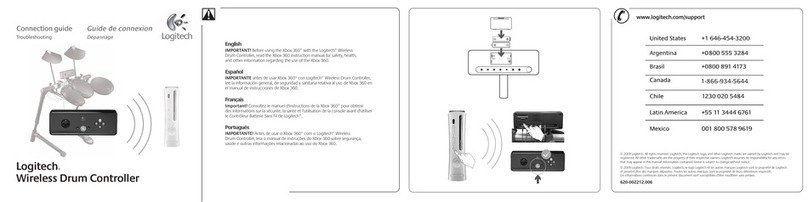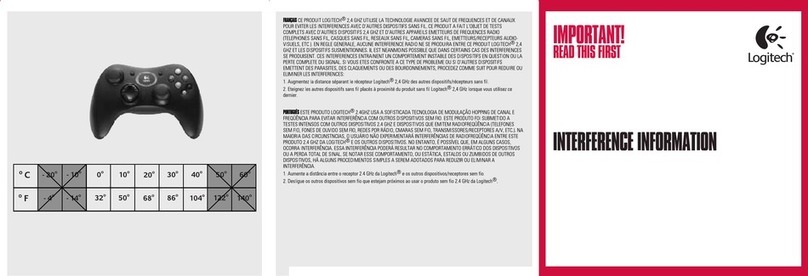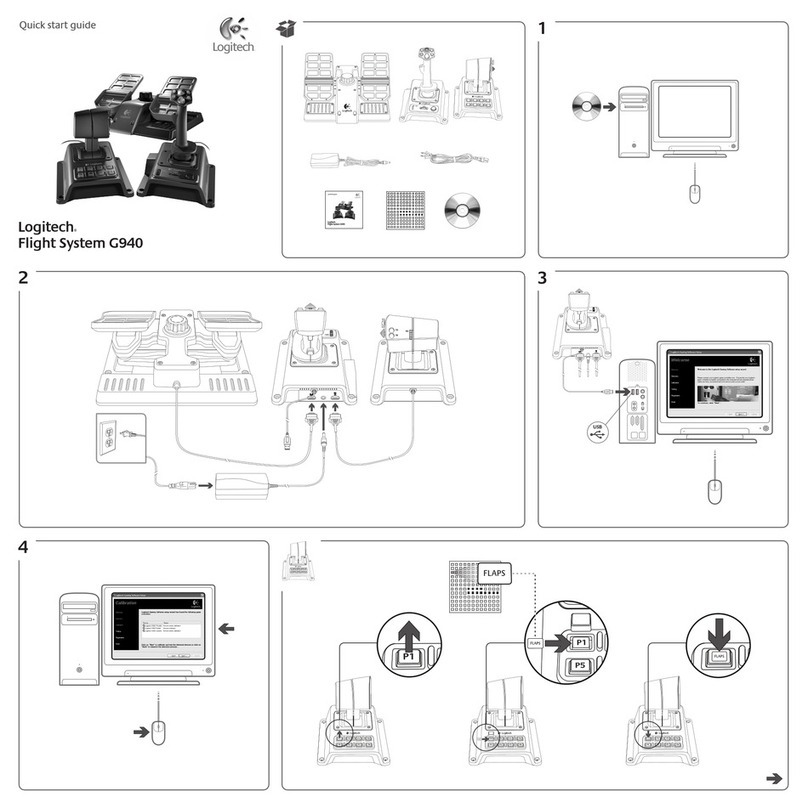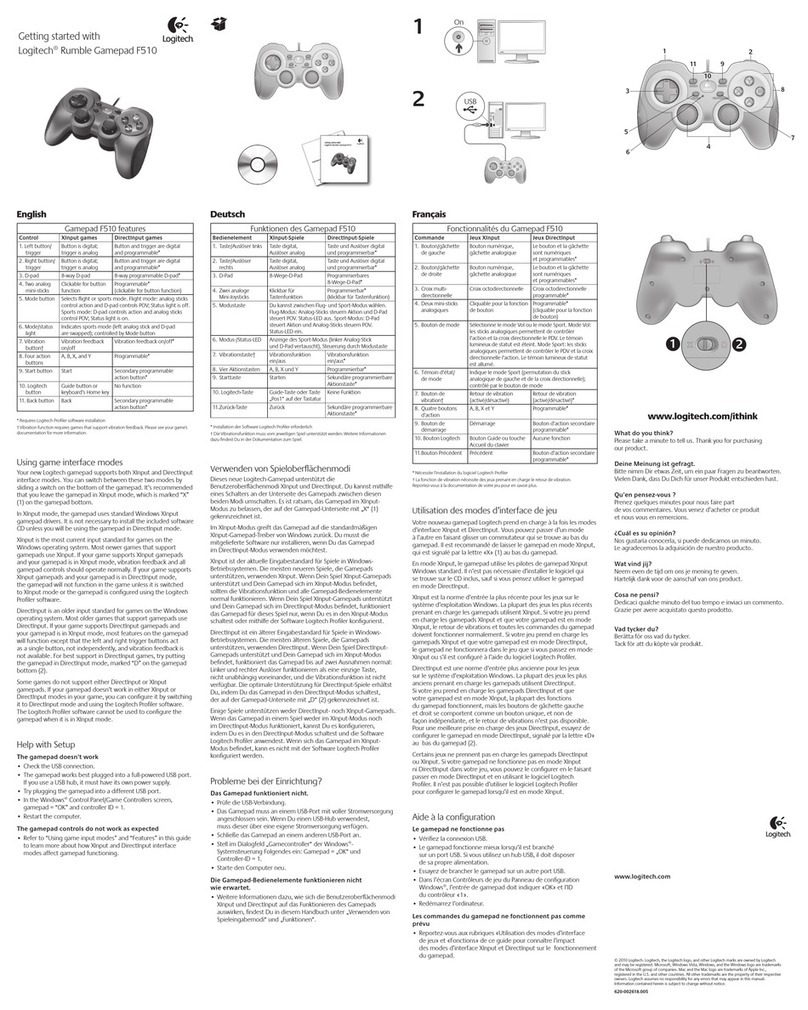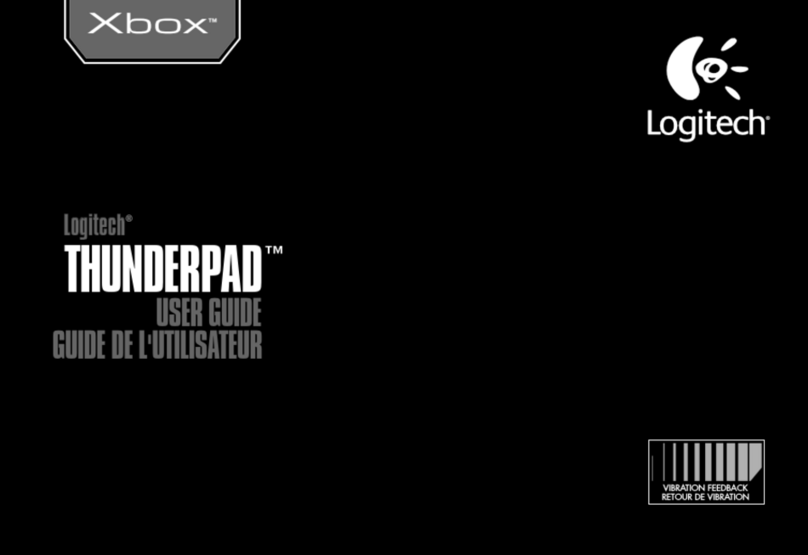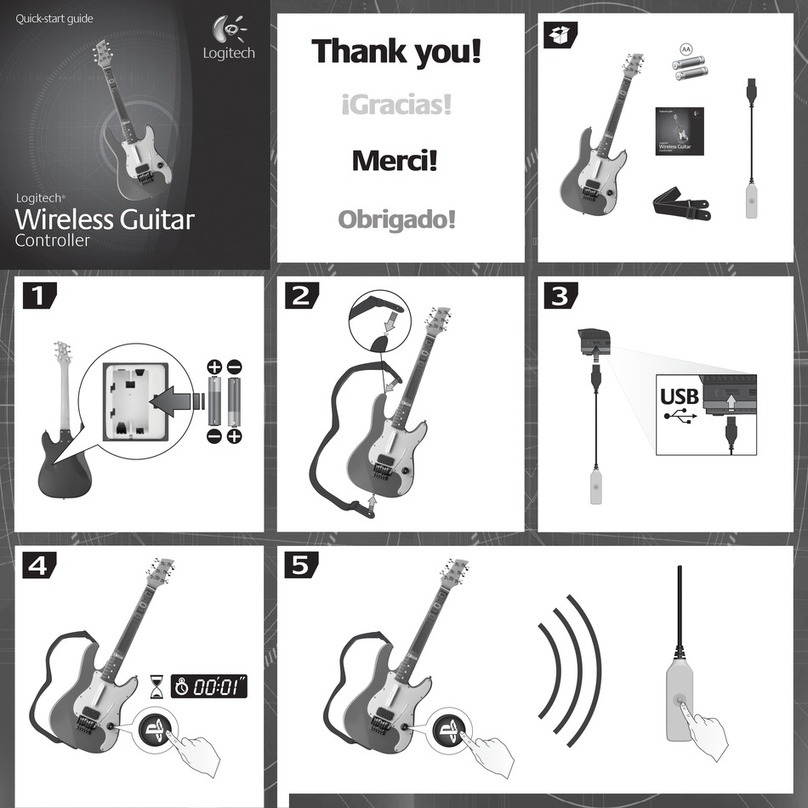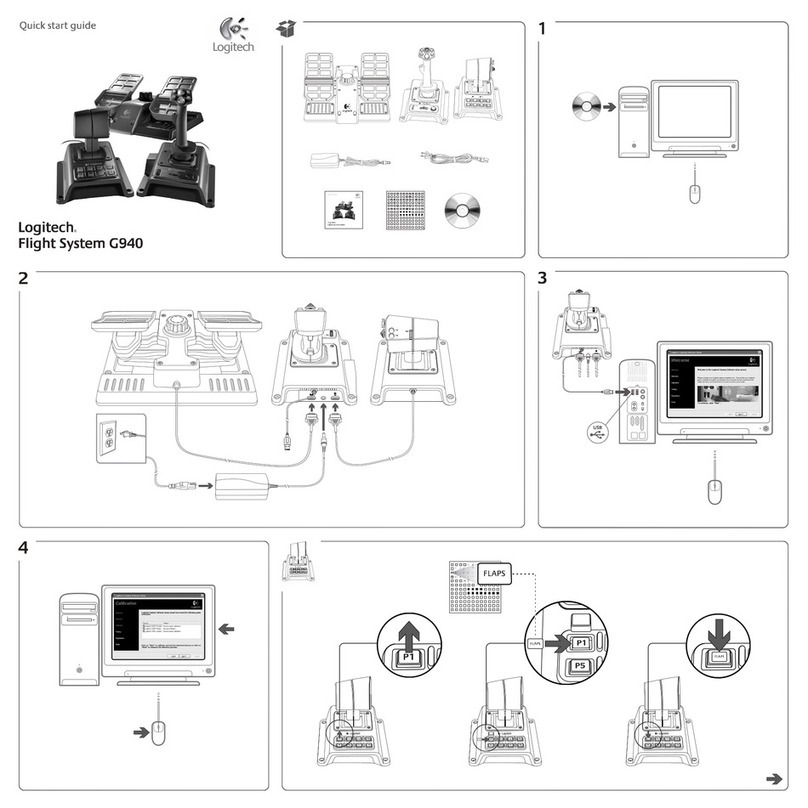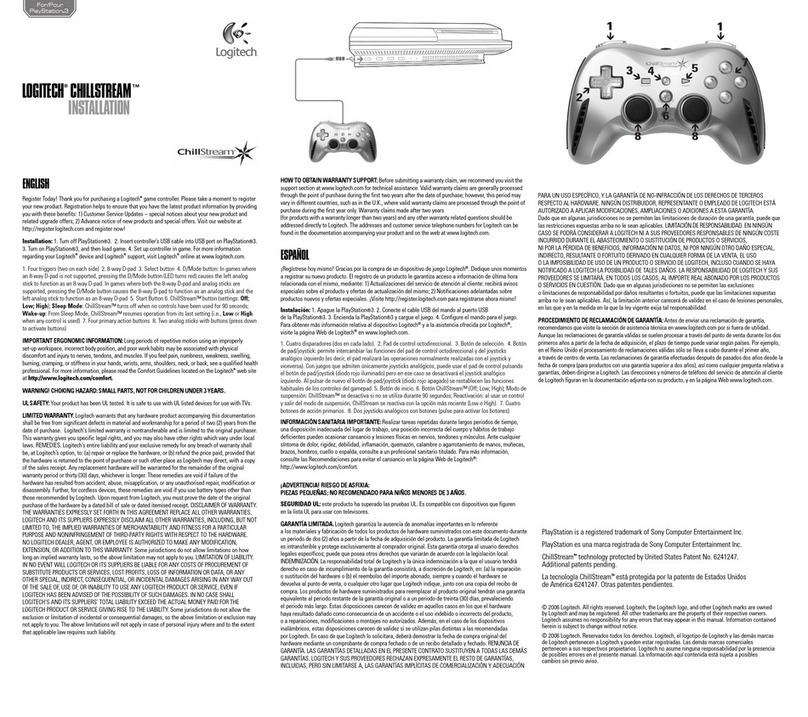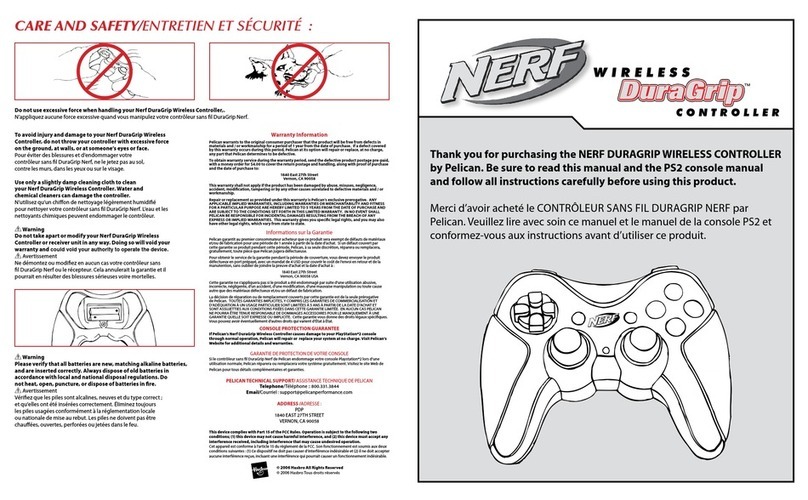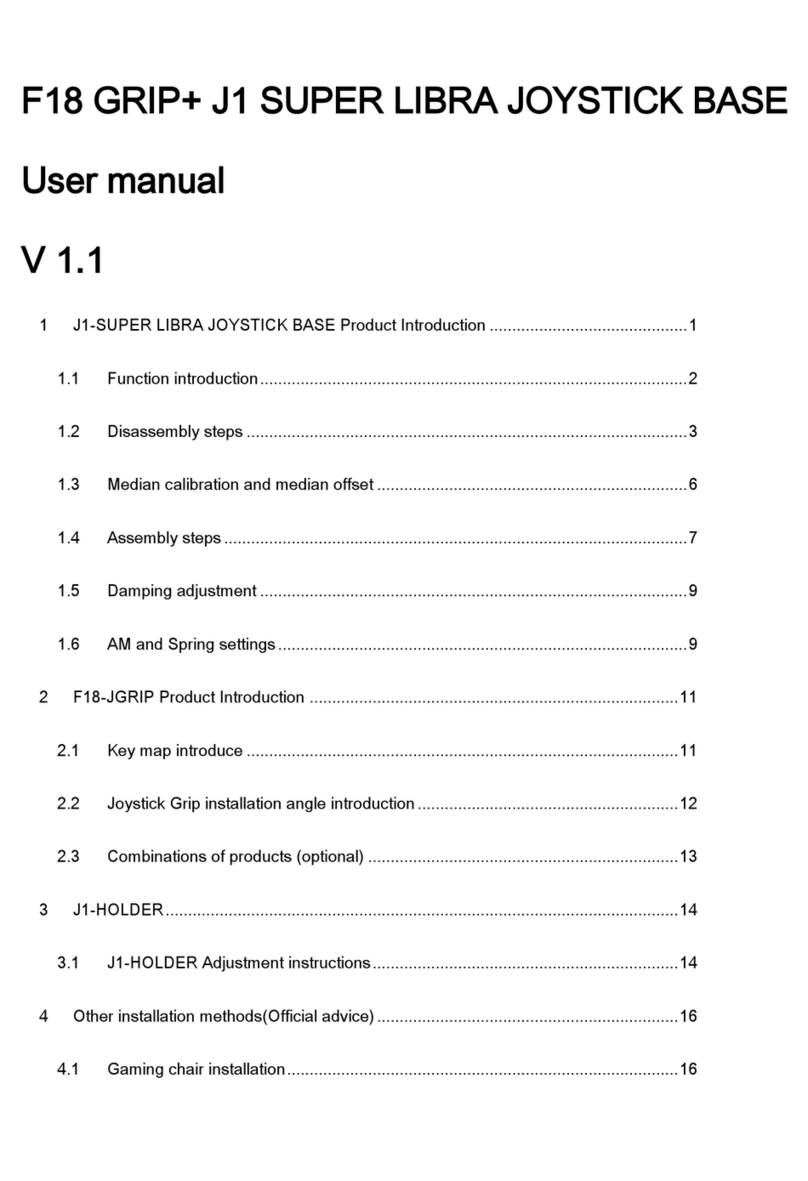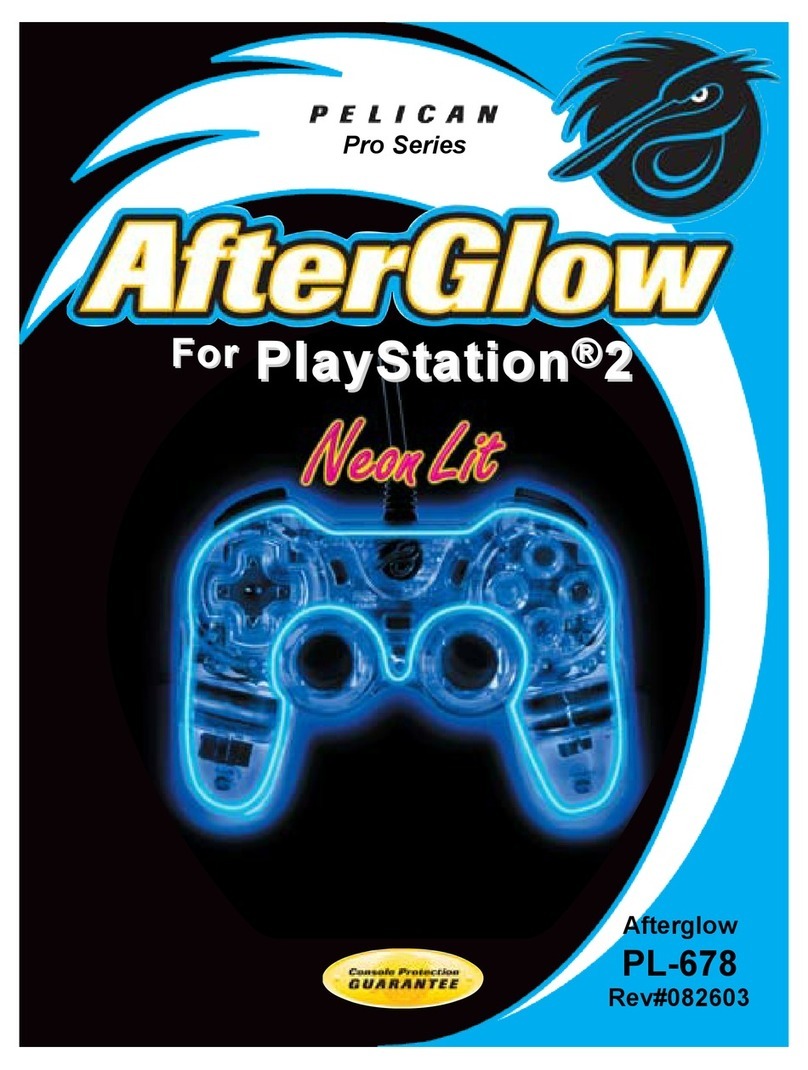What do you think?
¿Cuál es su opinión?
Qu'en pensez-vous?
O que você acha?
Please take a minute to tell us.
Thank you for purchasing our product.
Nos gustaría conocerla, si puede dedicarnos un minuto.
Le agradecemos la adquisición de nuestro producto.
Prenez quelques minutes pour nous faire part de vos commentaires.
Vous venez d'acheter ce produit et nous vous en remercions.
Reserve um minuto para nos dizer.
Obrigado por adquirir nosso produto.
© 2011 Logitech. Logitech, the Logitech logo, and other Logitech marks are owned by
Logitech and may be registered. I-FORCE™ Force Feedback Technology Licensed from
Immersion Corporation. All other trademarks are the property of their respective owners.
Logitech assumes no responsibility for any errors that may appear in this manual. Information
contained herein is subject to change without notice.
© 2011 Logitech. Logitech, le logo Logitech et les autres marques Logitech sont la propriété
exclusive de Logitech et sont susceptibles d'être déposés. Technologie de retour de force
I-FORCE™ concédée sous licence par Immersion Corporation. Toutes les autres marques
commerciales sont la propriété de leurs détenteurs respectifs. Logitech décline toute
responsabilité en cas d'erreurs dans ce manuel. Les informations énoncées dans ce document
peuvent faire l'objet de modifications sans avis préalable.
620-002923.006
www.logitech.com
Fonctionnalités du Gamepad F710
Commande Jeux XInput Jeux DirectInput
1. Bouton/gâchette
de gauche
2. Bouton/gâchette
de droite
3. Croix multi-
directionnelle
4. Deux mini-sticks
analogiques
5. Bouton de mode
6. Témoin d'état/
de mode
7. Bouton de
vibration†
8. Quatre boutons
d'action
9. Bouton de
démarrage
10. Bouton
Logitech
11. Bouton
Précédent
Bouton numérique,
gâchette analogique
Bouton numérique,
gâchette analogique
Croix octodirectionnelle
Cliquable pour
la fonction de bouton
Indique le mode Sport (permutation du stick
analogique de gauche et de la croix directionnelle);
contrôlé par le bouton de mode
Sélectionne le mode Vol ou le mode Sport.
Mode Vol: les sticks analogiques permettent
de contrôler l’action et la croix directionnelle le PDV.
Le témoin lumineux de statut est éteint. Mode Sport:
les sticks analogiques permettent de contrôler le PDV
et la croix directionnelle l’action. Le témoin lumineux
de statut est allumé.
Retour de vibration
(activé/désactivé)
A, B, X et Y
Démarrage
Bouton Guide ou touche
Accueil du clavier
Précédent
Le bouton et la gâchette
sont numériques et
programmables*
Le bouton et la gâchette
sont numériques et
programmables*
Croix octodirectionnelle
programmable*
Programmable*
(cliquable pour
la fonction de bouton)
Retour de vibration
(activé/désactivé)*
Programmable*
Bouton d'action
secondaire
programmable*
Aucune fonction
Bouton d'action
secondaire
programmable*
* Nécessite l'installation du logiciel Logitech Profiler
† La fonction de vibration nécessite des jeux prenant en charge le retour de
vibration. Reportez-vous à la documentation de votre jeu pour en savoir plus.
Utilisation des modes d'interface de jeu
Votre nouveau gamepad Logitech prend en charge les modes
d'interface XInput et DirectInput. Vous pouvez basculer entre
ces deux modes à l'aide d'un commutateur sur le côté du gamepad.
Il est recommandé de laisser le gamepad en mode XInput,
indiqué par la lettre X (1).
En mode XInput, le gamepad utilise les pilotes de gamepad XInput
Windows normaux. Il n'est pas nécessaire d'installer le logiciel inclus,
à moins que vous n'utilisiez le mode DirectInput.
XInput est le mode d'entrée le plus courant pour les jeux sur
Windows. Les jeux les plus récents prenant en charge les gamepads
utilisent le mode XInput. Si votre jeu prend en charge les gamepads
XInput et si votre gamepad est en mode XInput, le retour de vibration
et toutes les commandes du gamepad fonctionnent normalement.
Si votre jeu prend en charge les gamepads XInput et si votre
gamepad est en mode DirectInput, le gamepad ne fonctionnera pas
dans le jeu, à moins qu'il ne soit passé en mode XInput ou qu'il soit
configuré avec le logiciel Logitech Profiler.
DirectInput est un ancien mode d'entrée pour les jeux Windows.
Les jeux les plus anciens prenant en charge les gamepads utilisent
le mode DirectInput. Si votre jeu prend en charge les gamepads
DirectInput et si votre gamepad est en mode XInput, la plupart
des fonctionnalités du gamepad fonctionneront, à l'exception du fait
que les gâchettes de gauche et de droite fonctionneront comme
un bouton unique et le retour de vibration ne sera pas disponible.
Pour une meilleure prise en charge dans les jeux DirectInput,
essayez de faire passer le gamepad en mode DirectInput, indiqué par
la lettre D (2).
Certains jeux ne prennent pas en charge les gamepads DirectInput
et XInput. Si votre gamepad ne fonctionne ni en mode XInput,
ni en mode DirectInput dans votre jeu, vous pouvez le configurer
en le faisant passer en mode DirectInput et en utilisant le logiciel
Logitech Profiler. Le logiciel Logitech Profiler ne peut être utilisé
pour configurer le gamepad lorsqu'il est en mode XInput.
Aide pour la configuration
Le gamepad ne fonctionne pas
• Vérifiez la connexion USB.
• Le récepteur USB fonctionne de manière optimale lorsqu'il est
branché sur un port USB alimenté. Si vous utilisez un hub USB,
il doit disposer de sa propre alimentation.
• Branchez le récepteur USB sur un autre port USB.
• Vérifiez que les piles sont correctement installées.
• Essayez d'utiliser des piles neuves
• Si la connexion sans fil fonctionne de manière intermittente,
essayez d'utiliser le câble USB inclus.
• Dans l'option Contrôleurs de jeu du Panneau de configuration
Windows®, l'entrée Joystick doit indiquer = OK et l'ID contrôleur = 1.
• Redémarrez l'ordinateur.
Les commandes du gamepad ne fonctionnent pas
de la manière prévue
• Reportez-vous aux sections Utilisation des modes d'interface
de jeu et Fonctionnalités pour en savoir plus sur les modes XInput
et DirectInput affectant le fonctionnement du gamepad.
Français
Recursos do gamepad F710
Controle Jogos de XInput Jogos de DirectInput
1. Botão/gatilho
esquerdo
2. Botão/gatilho
direito
3. D-Pad
4. Dois mini-sticks
analógicos
5. Botão Modo
6. Luz de modo/
status
7. Botão de
vibração†
8. Quatro botões
de ação
9. Botão Iniciar
10. Botão
Logitech
11. Botão Voltar
O botão é digital,
o gatilho é analógico
O botão é digital,
o gatilho é analógico
D-pad de 8 direções
Clicável para função de
botão
Indica o modo de esportes (o stick analógico esquerdo e
o D-pad são permutados); controlado pelo botão Modo
Seleciona o modo de vôo ou esportes. Modo de vôo:
sticks analógicos controlam a ação e o D-Pad controla
o PV; a luz de status fica apagada. Modo de esportes:
o D-Pad controla a ação e os sticks analógicos controlam
o PV; a luz de status fica acesa.
Efeito de vibração
ligado/desligado
A, B, X e Y
Iniciar
Botão Guia ou tecla
Home do teclado
Voltar
O botão e o gatilho são
digitais e programáveis*
O botão e o gatilho são
digitais e programáveis*
D-pad de 8 direções
programável*
Programável* (clicável para
função de botão)
Efeito de vibração
ligado/desligado*
Programável*
Botão de ação secundário
programável*
Sem função
Botão de ação secundário
programável*
* Requer instalação do software Logitech Profiler
† A função de vibração requer jogos que ofereçam suporte ao efeito de vibração.
Para obter mais informações, consulte a documentação dos jogos.
Usar modos de interface de jogo
O novo gamepad da Logitech oferece suporte aos modos
de interface XInput e DirectInput. Você pode alternar entre esses
dois modos deslizando um controle na lateral do gamepad.
Recomenda-se que você deixe o gamepad no modo XInput,
que está indicado com um “X” (1) na lateral do gamepad.
No modo XInput, o gamepad usa drivers de gamepad padrão
do Windows XInput. Não é necessário instalar o CD de software
incluído, a não ser que o gamepad seja usado no modo DirectInput.
O XInput é o padrão de entrada mais atual para jogos no sistema
operacional do Windows. A maioria dos jogos mais recentes
que oferecem suporte a gamepads usa XInput. Se o jogo oferecer
suporte a gamepads de XInput e seu gamepad estiver no modo
XInput, o efeito de vibração e todos os controles do gamepad
deverão funcionar normalmente. Se o jogo oferecer suporte
a gamepads de XInput e seu gamepad estiver no modo
DirectInput, o gamepad não funcionará no jogo, a não ser
que seja alternado para o modo XInput ou o gamepad seja
configurado usando ooftware Logitech Profiler.
O DirectInput é um padrão de entrada mais antigo para jogos no
sistema operacional do Windows. A maioria dos jogos mais antigos
que oferecem suporte a gamepads usa DirectInput. Se o jogo
oferecer suporte a gamepads de DirectInput e seu gamepad estiver
no modo XInput, a maioria dos recursos no gamepad funcionará,
exceto que os botões disparadores esquerdo e direito atuarão
como um único botão, não independentemente, e o efeito de
vibração não estará disponível. Para obter o melhor suporte em
jogos de DirectInput, experimente colocar o gamepad no modo
DirectInput, indicado com um “D” na lateral do gamepad (2).
Alguns jogos não oferecem suporte a gamepads de DirectInput
ou XInput. Se seu gamepad não funcionar no modo XInput
ou DirectInput no jogo, configure-o alternando para o modo
DirectInput e usando o software Logitech Profiler. O software
Logitech Profiler não pode ser usado para configurar o gamepad
quando este estiver no modo XInput.
Ajuda para a configuração
O gamepad não funciona
• Verifique a conexão USB.
• O receptor USB tem um melhor funcionado conectado a uma
porta USB totalmente ativada. Se usar um concentrador USB,
ele deve ter um sistema de alimentação próprio.
• Tente conectar o receptor USB a uma outra porta USB.
• Verifique se há um bom contato das pilhas.
• Tente usar pilhas novas
• Se a conexão sem fio falhar intermitentemente, tente usar
o cabo de extensão USB incluído.
• Na tela Painel de controle/Controladores de jogo do Windows®,
gamepad = OK e ID de controlador = 1.
• Reinicie o computador.
Os controles do gamepad não funcionam como o esperado.
• Consulte “Usar modos de entrada de jogo” e “Recursos” neste
guia para saber mais sobre como os modos de interface XInput
e DirectInput afetam o funcionamento do gamepad.
Português
www.logitech.com/support
www.logitech.com/ithink
United States +1 646-454-3200
Argentina +0800 555 3284
Brasil +0800 891 4173
Canada +1-866-934-5644
Chile 1230 020 5484
Latin America 001 800 578 9619
Mexico 001 800 578 9619
1
11 9
2
8
7
4
6
5
3
10
21
M/N:C-U0003
5,
IC: 4418A-CU0003
FCC ID: JNZCU0003
M/N:C-U0007
5,
IC: 4418A-CU0007
FCC ID: JNZCU0007